Git-integration og -udrulning for datapipelines (prøveversion)
Vigtigt
Git-integration og -udrulning for datapipelines i Data Factory til Microsoft Fabric er i øjeblikket en prøveversion. Disse oplysninger relaterer til et foreløbig produkt, der kan blive ændret væsentligt, før det udgives. Microsoft giver ingen garantier, udtrykt eller stiltiende, med hensyn til de oplysninger, der er angivet her.
I Fabric giver kontinuerlig integration og udvikling (CI/CD) med Git Integration - udrulningspipelines brugerne mulighed for at importere/eksportere arbejdsområderessourcer med individuelle opdateringer, hvilket afviger fra Azure Data Factory-modellen, hvor hele fabriksopdateringer ved hjælp af ARM-skabeloneksportmetode foretrækkes. Denne ændring i metoden giver kunderne mulighed for selektivt at vælge, hvilke pipelines der skal opdateres uden at afbryde hele fabrikken midlertidigt. Både Git-integration (bring-your-own Git) og udrulningspipelines (indbygget CI/CD) bruger begrebet tilknyttet et enkelt arbejdsområde med et enkelt miljø. Du skal knytte forskellige arbejdsområder til dine forskellige miljøer, f.eks. udvikling, test og produktion.
Opret en ny forgrening
Fra brugergrænsefladen i Fabric skal du gå til Ny forgrening og oprette en ny udviklingsforgrening til dit arbejde. Se skærmbilleder i følgende afsnit for egenskaben Forgrening .
Udvikl nye pipelines fra den nye forgrening
Brug denne metode til at samarbejde som et team på din datafabrik. Eksportér indholdet af pipelinen, og anvend ændringerne i overensstemmelse hermed. Se trinnene i følgende afsnit for at oprette en ny forgrening og begynde at udvikle dine pipelineændringer der.
Trin til test af Git-integration
Vælg dit arbejdsområde på navigationslinjen til venstre, og opret forbindelse mellem dit arbejdsområde og dit Git-lager ved at vælge Indstillinger for arbejdsområde.

Vælg Git-integration, og angiv derefter din organisation, dit projekt og dit Git-lager. Under rullelisten Forgrening skal du vælge + Ny forgrening.
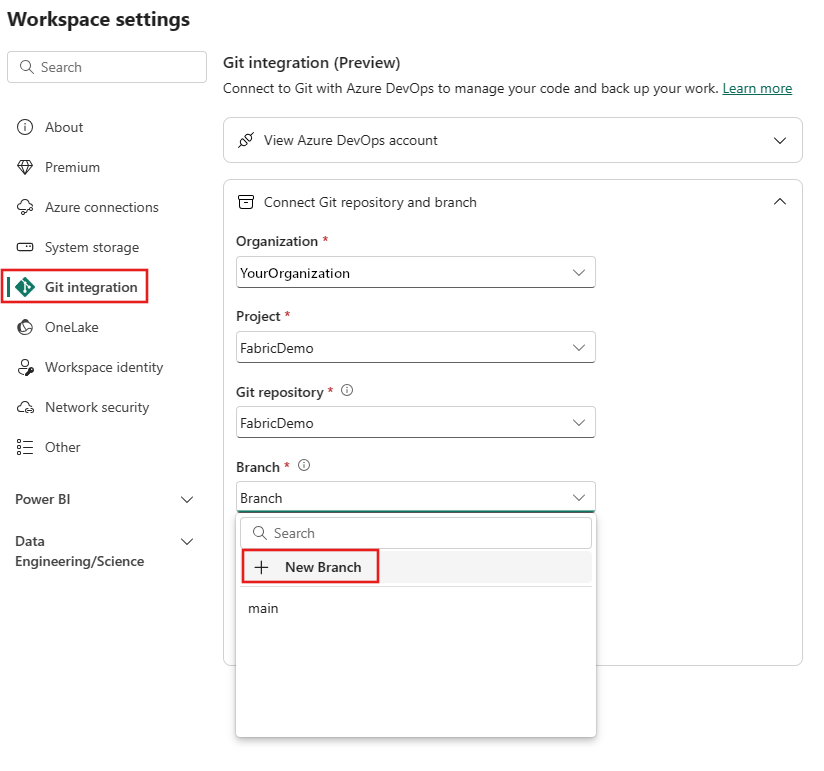
I din arbejdsområdevisning kan du se status for pipelineartefakten som synkroniseret eller ikke-gemt. Hvis der er ikke-anbefalet arbejde, skal du vælge knappen Indikator for kildekontrol øverst i visningen. Derefter kan du vælge, hvilke artefakter der skal synkroniseres, og om du vil synkronisere fra dit arbejdsområde til dit lager eller fra dit lager til dit arbejdsområde.
Trin til test af udrulningspipelines
I modsætning til Git Integration kræves der ingen manuel konfiguration af brugeren. Du kan begynde at bruge udrulningspipelines direkte fra dit eksisterende arbejdsområde.
Vælg ikonet Udrulningspipelines i appnavigatoren til venstre på skærmen.

Når du har valgt Udrulningspipelines, kan du se startsiden for udrulningspipelines, hvor du kan starte en ny pipeline eller administrere eksisterende pipelines.
Herfra kan du knytte dine arbejdsområder til dine udviklings-, test- og prod-arbejdsområdemiljøer.
Se den generelle dokumentation om Fabric-udrulningspipelines.
Aktuelle begrænsninger
- Installationsregler i udrulningspipelines (indbygget Fabric CI/CD) understøttes endnu ikke.

